Навигация
Проектная часть
3 Проектная часть
3.1 Установка Moodle
Перед установкой Moodle требуется установить Denwer – набор дистрибутивов (Apache, PHP, MySQL и т.д.) и программная оболочка, используемые Web-разработчиками для разработки сайтов на локальной Windows-машине без необходимости выхода в Интернет. Во время установки вам будет предоставлена пошаговая инструкция, так что процесс установки Denwer описывать не будем.
В папке home/localhost/www создаем папку moodle и копируем туда все файлы Moodle.
Открываем в браузере страницу http://localhost. Ее скрипты располагаются в папке home/localhost/www.
В появившемся окне переходим по ссылке http://localhost/Tools/phpMyAdmin и попадаем на главную страницу веб-интерфейса для администрирования СУБД MySQL – phpMyAdmin (рисунок 2).
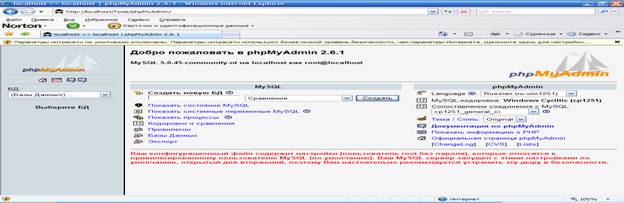
Рисунок 2 – Главная страница phpMyAdmin
Затем необходимо создать пустую базу данных (типа "moodle") (рисунок 3) от имени специально созданного для этого пользователя (например "moodleuser"), который имел бы доступ к этой базе данных (и только к ней). Вы могли бы использовать пользователя "root", если бы пожелали, для тестирования сервера, но это не рекомендуется делать из соображений безопасности.

Рисунок 3 – Создание пустой базы данных
Для создания пользователя выбираем из раскрывающегося списка слева свою базу данных и открываем закладку Привилегии (рисунок 4).
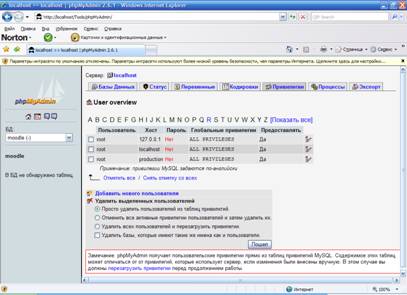
Рисунок 4 – Закладка Привилегии
Нажимаем Добавить нового пользователя и добавляем пользователя moodleuser со всеми привилегиями (рисунок 5).
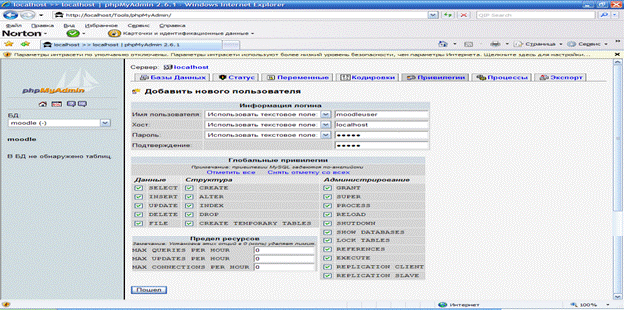
Рисунок 5 – Добавление нового пользователя
При успешном выполнении операции будет выведено сообщение «Был добавлен новый пользователь». Затем запускаем установочный файл Moodle (install.php). Для этого необходимо зайти в Moodle используя веб-броузер или просто набрать http://localhost/moodle/install.php в строке адреса. Мы окажемся на первой странице установочного файла install.php, на которой нужно выбрать язык (Рисунок 6). (Инсталлер будет использовать cookie. Если Вы увидете всплывающее окно с сообщением об этом, то разрешите использовать cookie!).
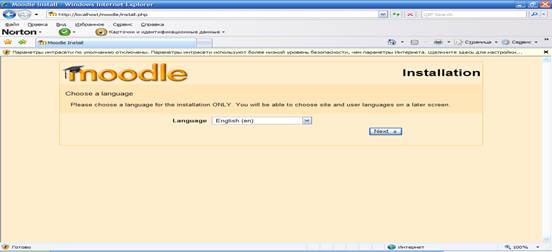
Рисунок 6 – Запуск установочного файла install.php
Затем Moodle определит конфигурацию вашей системы и поможет в несколько шагов создать файл конфигурации config.php. В случае успешного создания браузер отобразит сообщение представленное на рисунке 7.
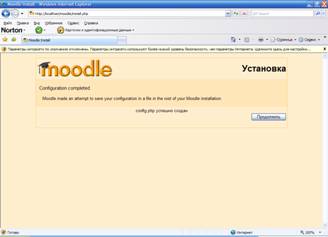
Рисунок 7 – Сообщение об успешном создании config.php
Затем Moodle запишет его в ту же папку на сервере, в которую Вы поместили Moodle, Либо Вы можете нажать на кнопку и загрузить файл config.php из программы установки чтобы потом самостоятельно скопировать его в директорию Moodle на сервере.
Далее программа установки будет проверять настройки вашего сервера и давать советы по преодолению трудностей. В большинстве случаев этих советов будет достаточно.
После того как основной файл config.php создан, Вам необходимо создать свой "admin" для получения доступа к главной странице.
Для начала Вам нужно будет ознакомиться с представленными условиями соглашения GPL "shrinkwrap" и принять их.
Затем Moodle начнет создание базы данных для хранения информации. Вначале создается основная база данных таблиц. Вы должны просмотреть SQL сообщение, следуемое за основным сообщением. При правильном создании сообщение будет записано зеленым цветом.
Затем Вы увидете страницу со множеством сообщений, они настраивают все таблицы, используемые различными модулями Moodlе. Как и прежде, они (сообщения) должны быть зеленого цвета если все в порядке.
Внизу страницы нажмите "Continue".
На следующей странице требуется сделать установки администраторского аккаунта (рисунок 8). Заполните детали: Ваше имя, email адрес, затем нажмите кнопку "Save changes". Обязательно заполненными должны быть не все пункты, но если Вы пропустите важные пункты, обязательные в заполнении, то будете возвращены на эту страницу.
В конце Вы найдете форму, где нужно будет внести параметры Вашего Moodle сайта и главной страницы, такие как имя, формат, описание и другие (рисунок 9). Заполните их и нажмите кнопку "Save changes".
После успешной регистрации произойдет возврат на домашнюю страницу Вашего нового сайта (рисунок 10). Заметьте, что внизу слева страницы появятся администраторские связи (эти пункты также появятся на отдельной странице администратора) - эти пункты доступны только Вам, так как Вы зарегистрирован как админ-пользователь. [9]

Рисунок 8 – Страница установки администраторского аккаунта
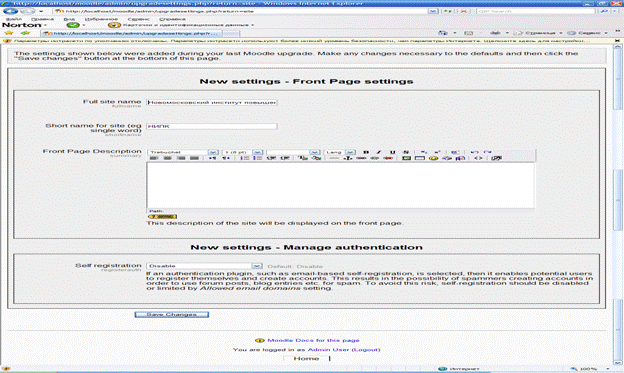
Рисунок 9 – Форма ввода параметров Moodle сайта и главной страницы
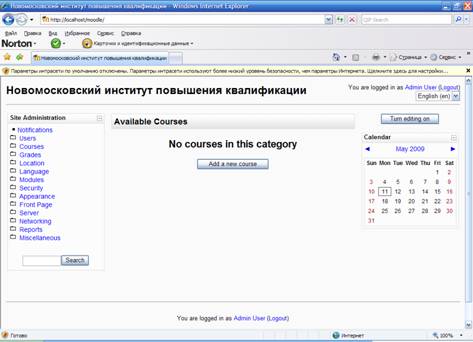
Рисунок 10 –Домашняя страница системы дистанционного обучения
Далее следует русифицировать установленную систему. Для этого необходимо создать новую папку ru в директории land. Затем, создаем в нашей новой языковой папке файл moodle.php, содержащий такие строки:
<?PHP
$string['thislanguage'] = 'Russian';
$string['thischarset'] = 'iso-8859-1';
$string['locate'] = 'ru';
$string['parentlanguage'] = 'ru_utf8';
?>
В эту же директорию распаковываем русификатор ru_utf8, скачанный заранее.
Заходим в Moodle как администратор и устанавливаем языковой пакет русского языка (рисунок 11). Для этого нажимаем Language - Language packs, выбираем из списка доступных языков Русский и нажимаем на кнопку Install selected Language pack.
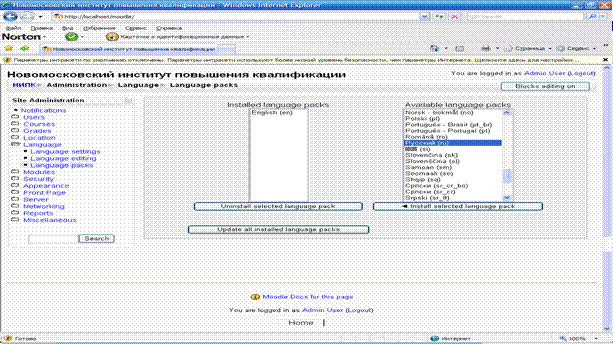
Рисунок 11 – Установка языкового пакета русского языка
Затем нажимаем Language - Language settings и выбираем Default language – Русский и сохраняем изменения с помощью кнопки Save Changes.
Похожие работы
... сохранить это разнообразие. 9. Ведение лесного хозяйства Лесной комплекс – важнейшая экологическая, экономическая и социальная составляющая устойчивого развития города Новосибирска. Сохранение леса, рациональное использование и приумножение его богатств, сопровождающееся ростом благосостояния населения, возможно только при совместном объединении усилий работников хозяйства и общественности. ...
... долю детского контента, назвали некоторые проблемы детского телевидения и их причины. Во второй главе мы провели анализ детских и подростковых программ, транслируемых на «Первом канале» и канале «Россия». В параграфе 2.1 оценили значимость названных каналов, сделали их характеристику, попытались сформулировать политику вещания. В параграфе 2.2 изучили детский контент на главных каналах ...
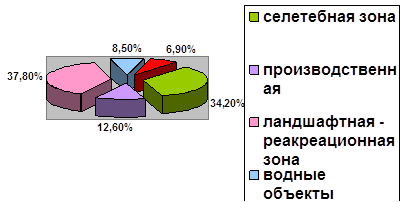
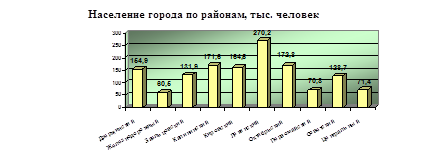
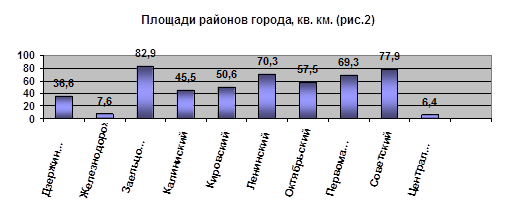
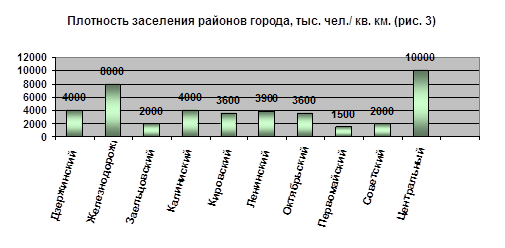
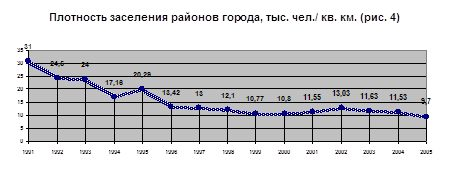
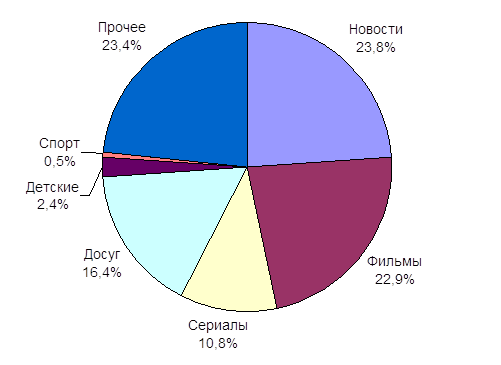

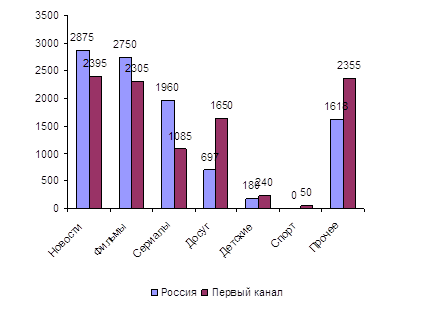
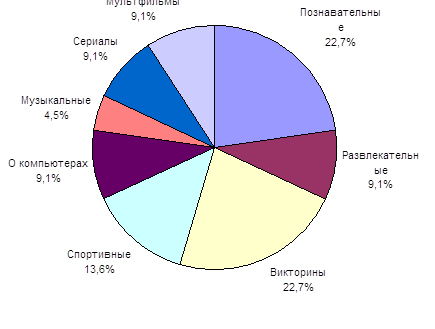
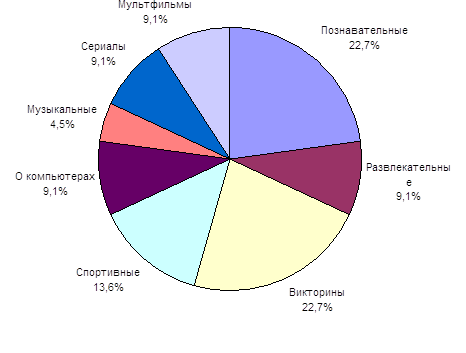
0 комментариев